
পদ্ধতি 1: Google ফটো
Google থেকে ফোটো গ্যালারি Android এর সঙ্গে প্রায় সব ডিভাইসে থেকেই ইনস্টল করা থাকে, তাই আমাদের টাস্ক সবচেয়ে সহজ পদ্ধিতি হল সমাধান তার ব্যবহার করা হবে। অ্যাপ্লিকেশনের দ্বারা আপনাকে আপনার ডিভাইসে অনুপস্থিত থাকে, তাহলে আপনি এটা অফিসিয়াল উৎস থেকে কোন সমস্যা ছাড়াই ডাউনলোড করতে পারেন।
Google ফটো ডাউনলোড Google প্লে মার্কেট থেকে
- অ্যাপ্লিকেশন চালানোর এবং টার্গেট বেলন অবস্থান থেকে এটি-এ যান এবং এটি নির্বাচন করুন। এর পরে, ডেটা সম্পাদনা আইকনে আলতো চাপুন।
- সরঞ্জাম স্ক্রোল করুন এবং "ঘোরান" বাটনে ব্যবহার করুন। এটা মাত্র সরলকোণ বামাবর্তে ভিডিও সক্রিয়, তাই এটি উপযুক্ত ইনস্টল করার মানে বেশ কয়েকবার ব্যবহার করতে প্রয়োজন হতে পারে।
- উপযুক্ত বাটনে পরিবর্তন ট্যাপ সংরক্ষণ করতে,।
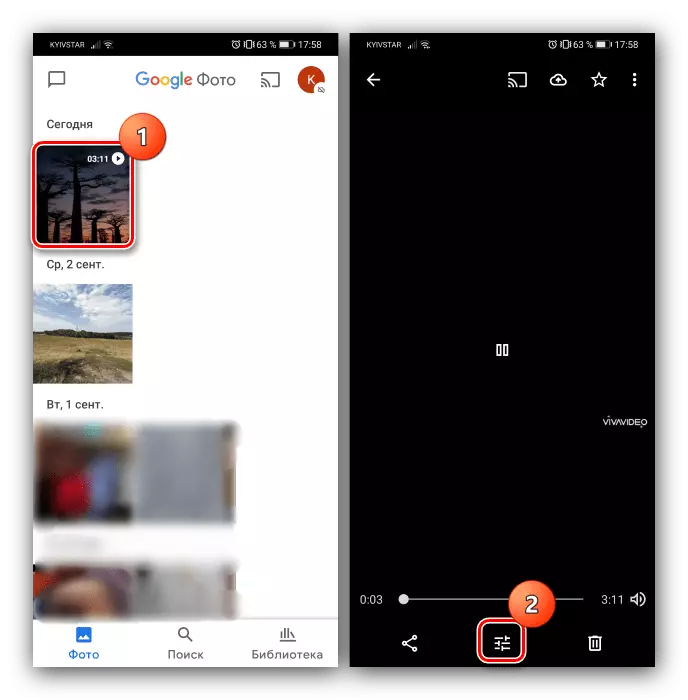
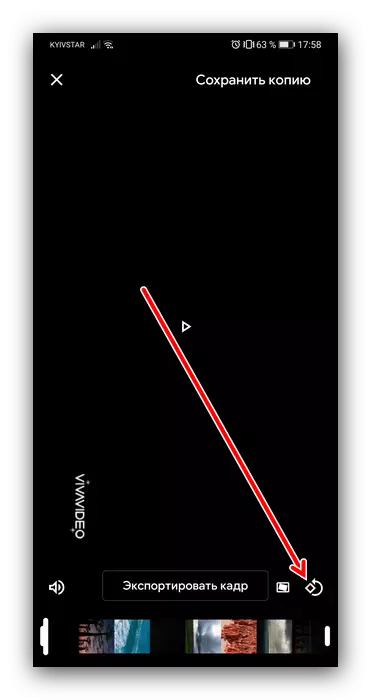
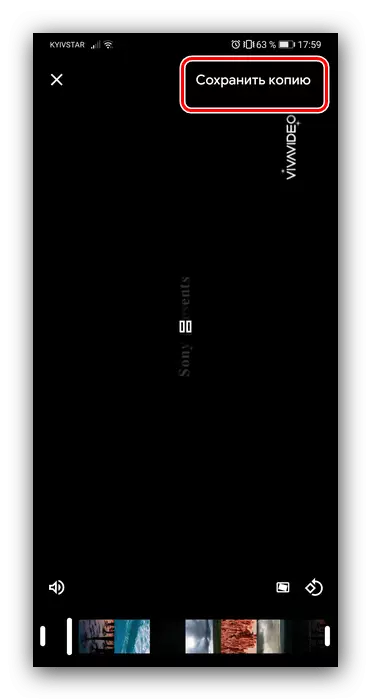
সমাপ্ত ফলাফলের সামাজিক নেটওয়ার্কের মধ্যে প্রকাশ করা যাবে।
পদ্ধতি 2: Vivavideo
ব্যবহারকারী যারা পূর্ববর্তী সিদ্ধান্তের সাথে সন্তুষ্ট না হন, সেখানে অনেক তৃতীয় পক্ষের সফটওয়্যার আছে, এবং সবচেয়ে সুবিধাজনক এক Vivavideo হয়।
Google Play তে মার্কেট থেকে ডাউনলোড vivavideo
- অ্যাপ্লিকেশন চালানোর এবং এটি সমস্ত প্রয়োজনীয় অনুমতিগুলি ইস্যু।
- এর পরে, আলতো করে "সম্পাদক", তারপরে তালিকা থেকে লক্ষ্য বেলন নির্বাচন করুন।
- ক্লিপ ডাউনলোড করার পর, পর্দার নীচে টুলবারে মনোযোগ দিন। কুকুর এটা নির্দেশ "ঘূর্ণন" করা হয়েছে।
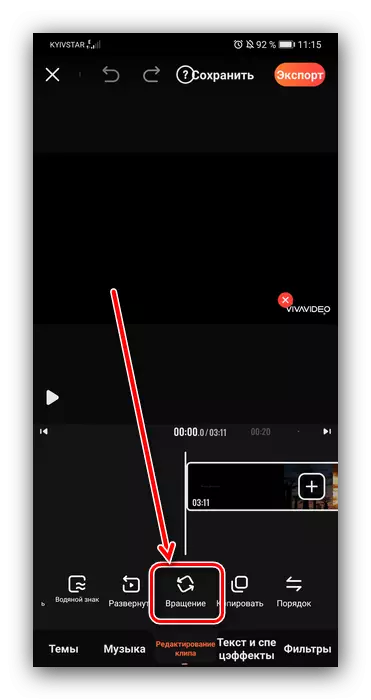
এই বিকল্পটি ছবি বাঁক জন্য দায়ী। Google ফটো ক্ষেত্রে হিসাবে, আপনি কোণ নিজেকে নির্বাচন করতে পারবেন না - শুধুমাত্র 90% ঘড়ির কাঁটার দিকে পাওয়া যায়। পছন্দসই কোণ, প্রেস "ঘূর্ণন" ইনস্টল না হওয়া পর্যন্ত ভিডিও পছন্দসই অবস্থানে লাগে।
- এখন "রপ্তানি" ক্লিক করুন, তারপর উপযুক্ত রেজল্যুশন নির্বাচন (পার্ট মুক্ত সংস্করণ লক করা আছে)।
- রপ্তানি পর্যন্ত অপেক্ষা ঘটে, এরপরে আপনি ইন্টারনেটের সাথে ডাউনলোড করার মত আরও কর্ম চালায় পারবেন না।
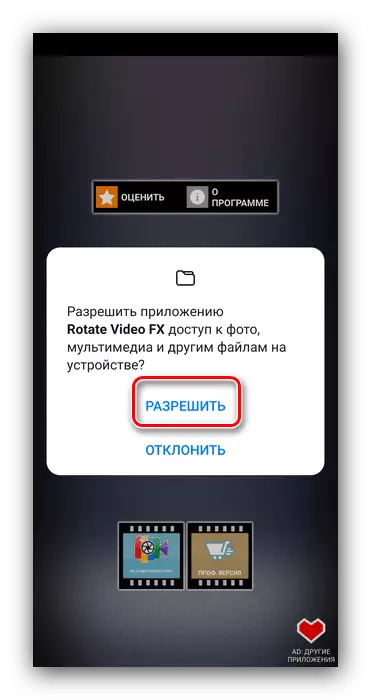
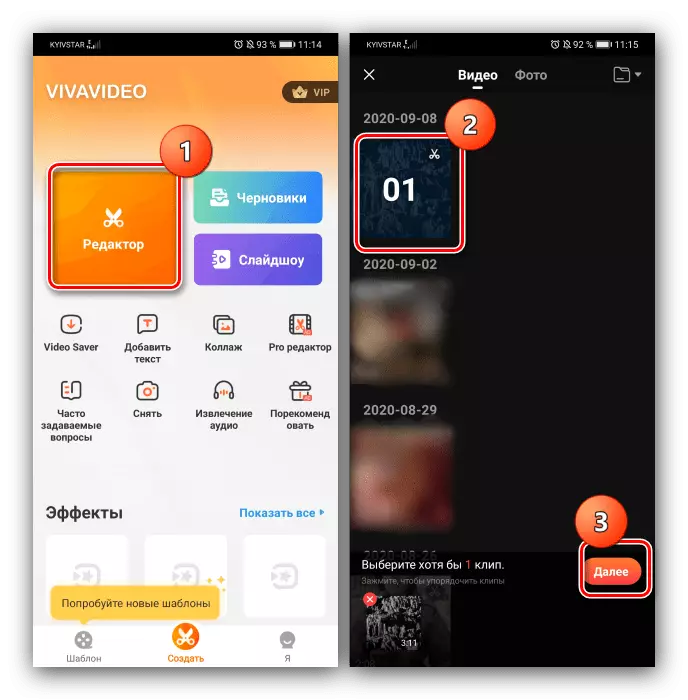
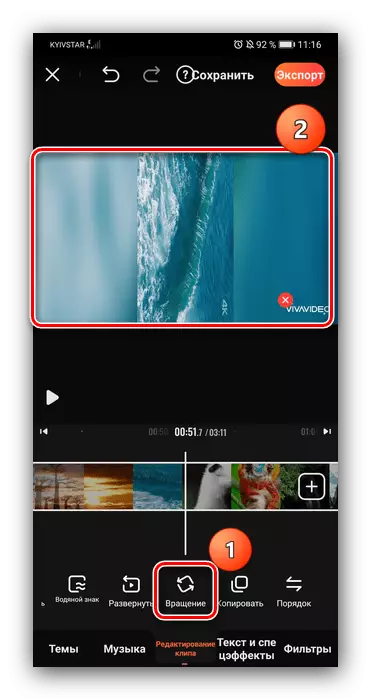
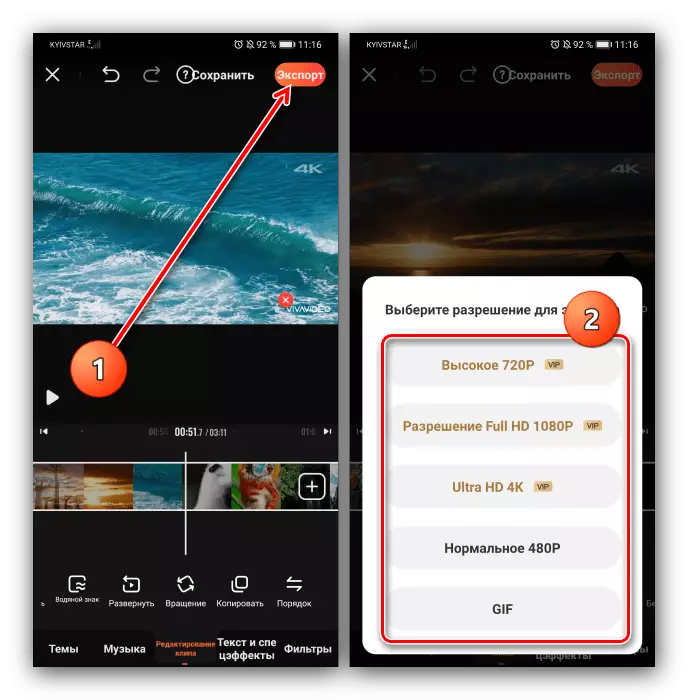
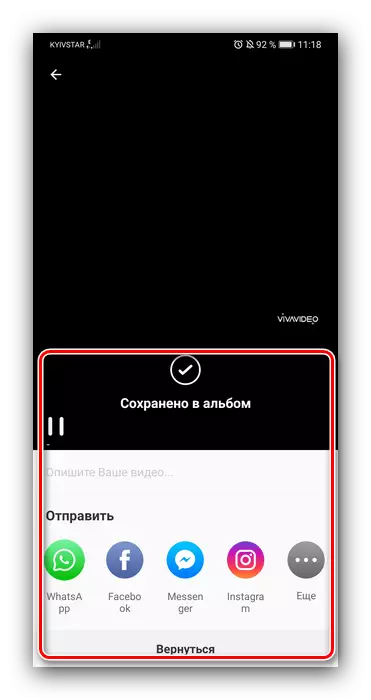
এই সফ্টওয়্যার যাইহোক, এটা বিজ্ঞাপন প্রদর্শন করা হয়, এবং তাদের দ্বারা উপলব্ধ ক্ষমতা অংশ এছাড়াও সুবিধাজনক।
পদ্ধতি 3: ঘোরান ভিডিও এফএক্স
ঘোরান ভিডিও এফএক্স আবেদন - অবশেষে, একটি বিশেষ টুল আমাদের অংক সমাধান করতে সাহায্য করেছিল হয়।
ডাউনলোড ঘোরান ভিডিও এফএক্স Google প্লে মার্কেট থেকে
- যখন আপনি প্রথম শুরু প্রোগ্রামটি আপনার বয়স প্রবেশ করতে বলব - উপযুক্ত অবস্থান নির্বাচন করে OK করুন।
- প্রধান মেনুতে, "ঘূর্ণন শুরু করুন" আলতো চাপুন।
- খুলুন "একটি সিনেমা নির্বাচন করুন।"
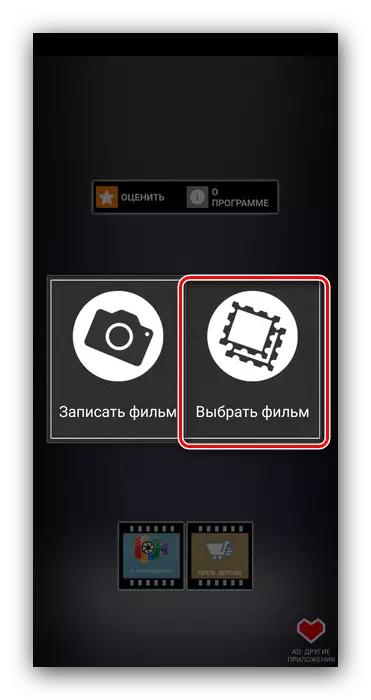
ফাইল সিস্টেমের একটি অ্যাপ্লিকেশন অ্যাক্সেস প্রদান করুন।
- পছন্দসই রোলার নির্বাচন করতে ডিভাইসের স্ট্যান্ডার্ড গ্যালারিটি ব্যবহার করুন।
- সম্পাদনা সরঞ্জামে, যথাক্রমে 90 ডিগ্রি কাউন্টার এবং ঘড়ির কাঁটার ছবিটি ঘোরাতে বাম এবং ডান বোতামগুলি ব্যবহার করুন। ফ্রেমের পছন্দসই অবস্থান সেট করুন এবং "স্টার্ট" আলতো চাপুন।
- পরবর্তী, প্রোগ্রামটি আপনাকে ক্লিপ রূপান্তর করার জন্য দুটি বিকল্প সরবরাহ করবে - দ্রুত এবং স্বাভাবিক। দ্বিতীয়টি আরো স্থিতিশীল, তাই আমরা এটি ব্যবহার করার সুপারিশ করি। "স্বাভাবিক পদ্ধতি" ক্লিক করুন।
- রূপান্তর প্রক্রিয়া সম্পন্ন না হওয়া পর্যন্ত অপেক্ষা করুন।
- পদ্ধতির শেষে, সমাপ্ত বেলনটি দেখার জন্য উপলব্ধ হবে।
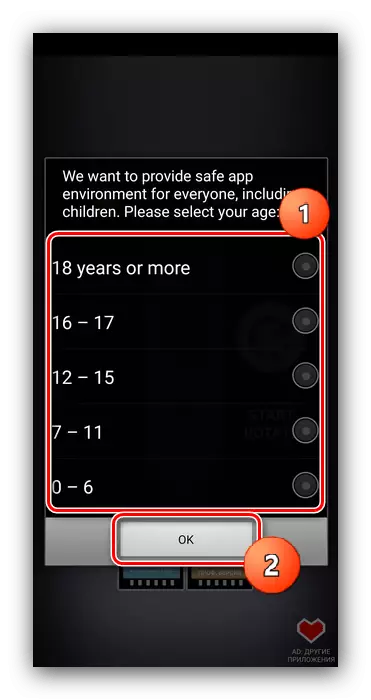
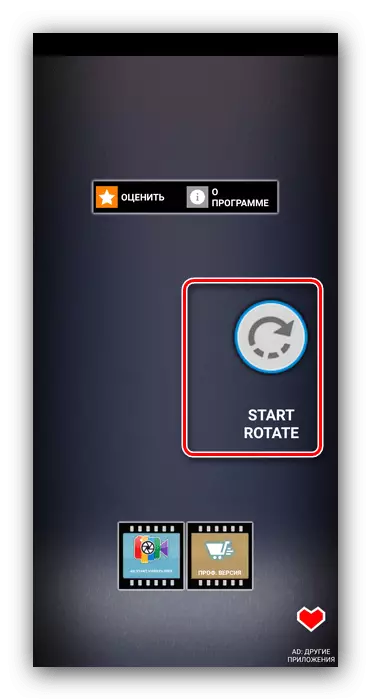
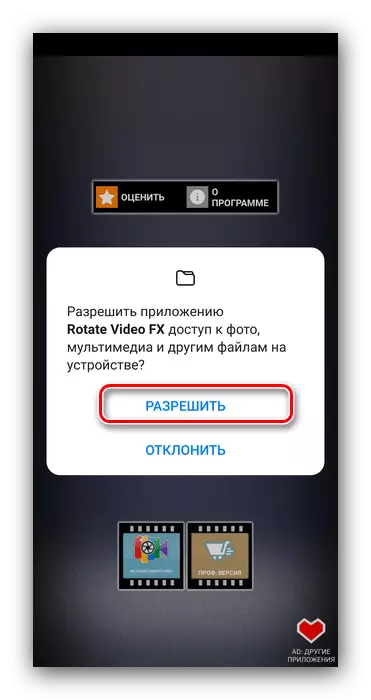
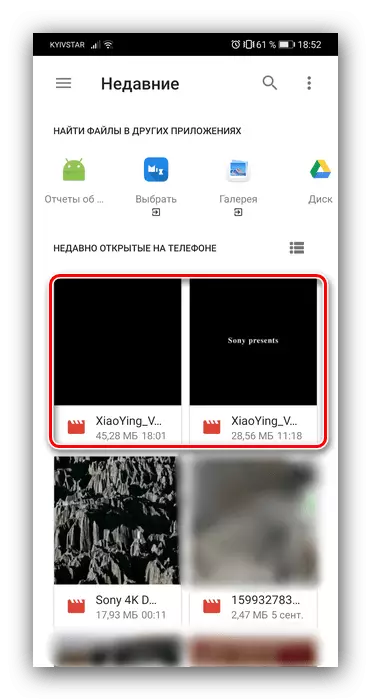
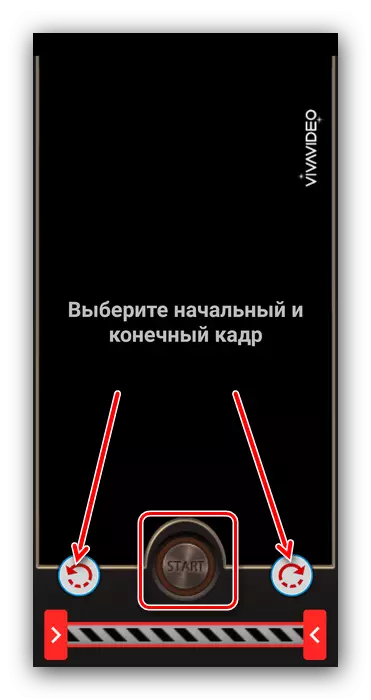
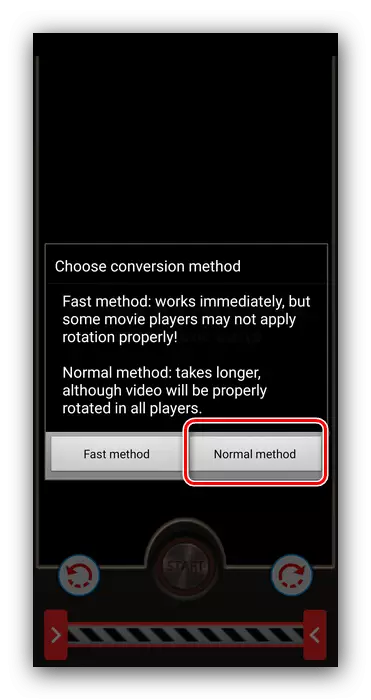

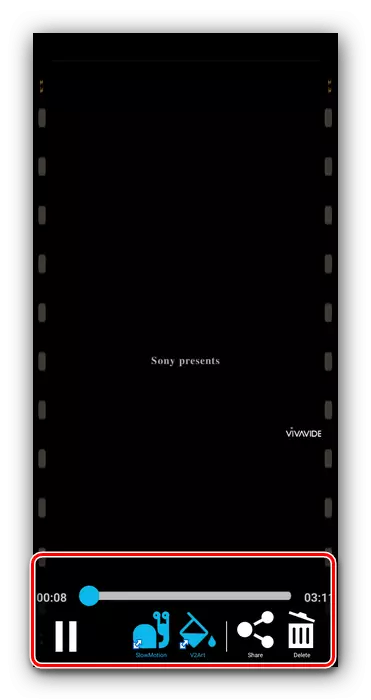
ভিডিও FX ঘোরান ভালভাবে তার ফাংশনগুলি সম্পাদন করে, তবে কেবল আংশিকভাবে রাশিয়ান ভাষায় অনুবাদ করা হয়, প্লাস প্রদর্শন করে।
